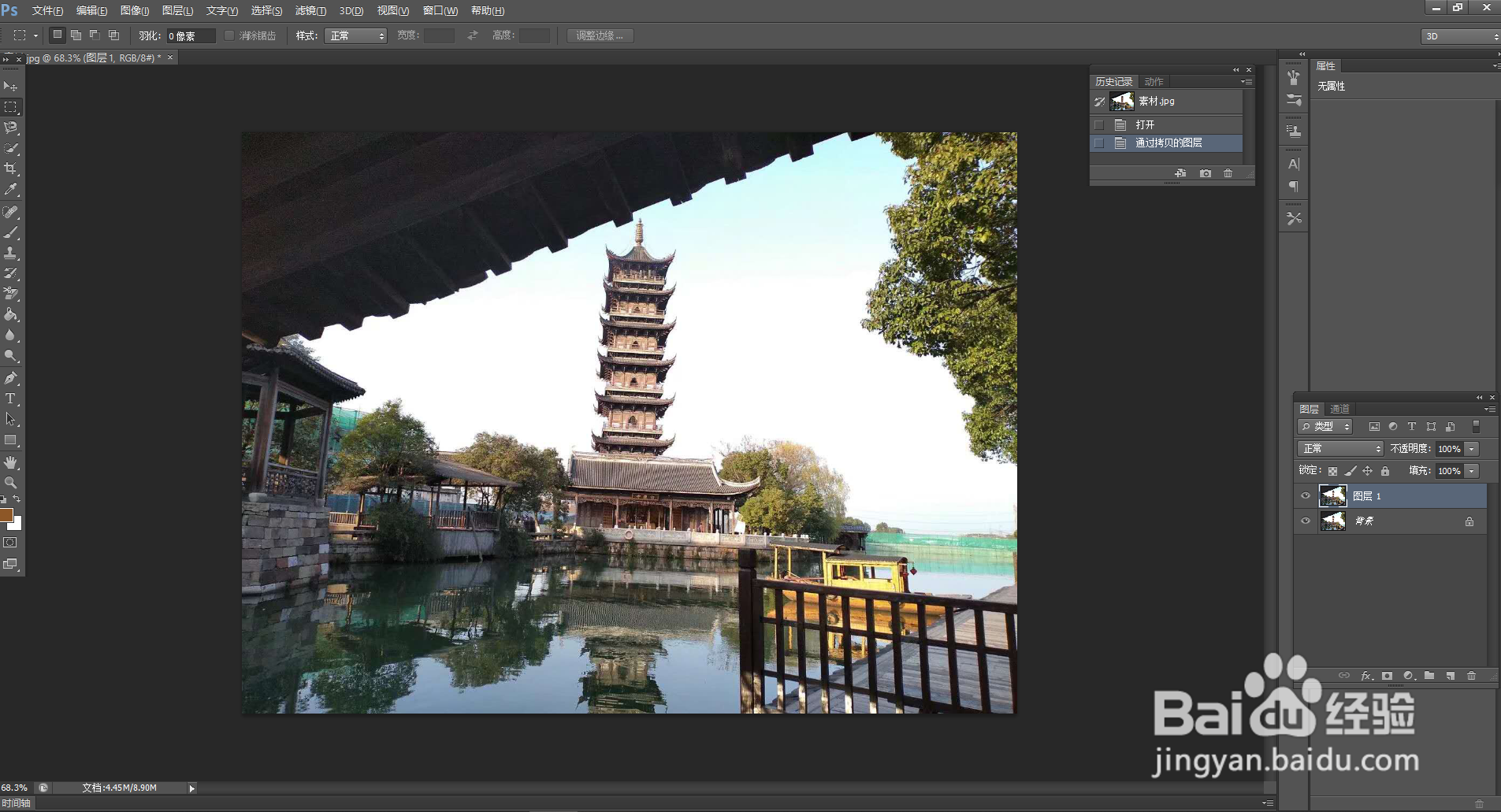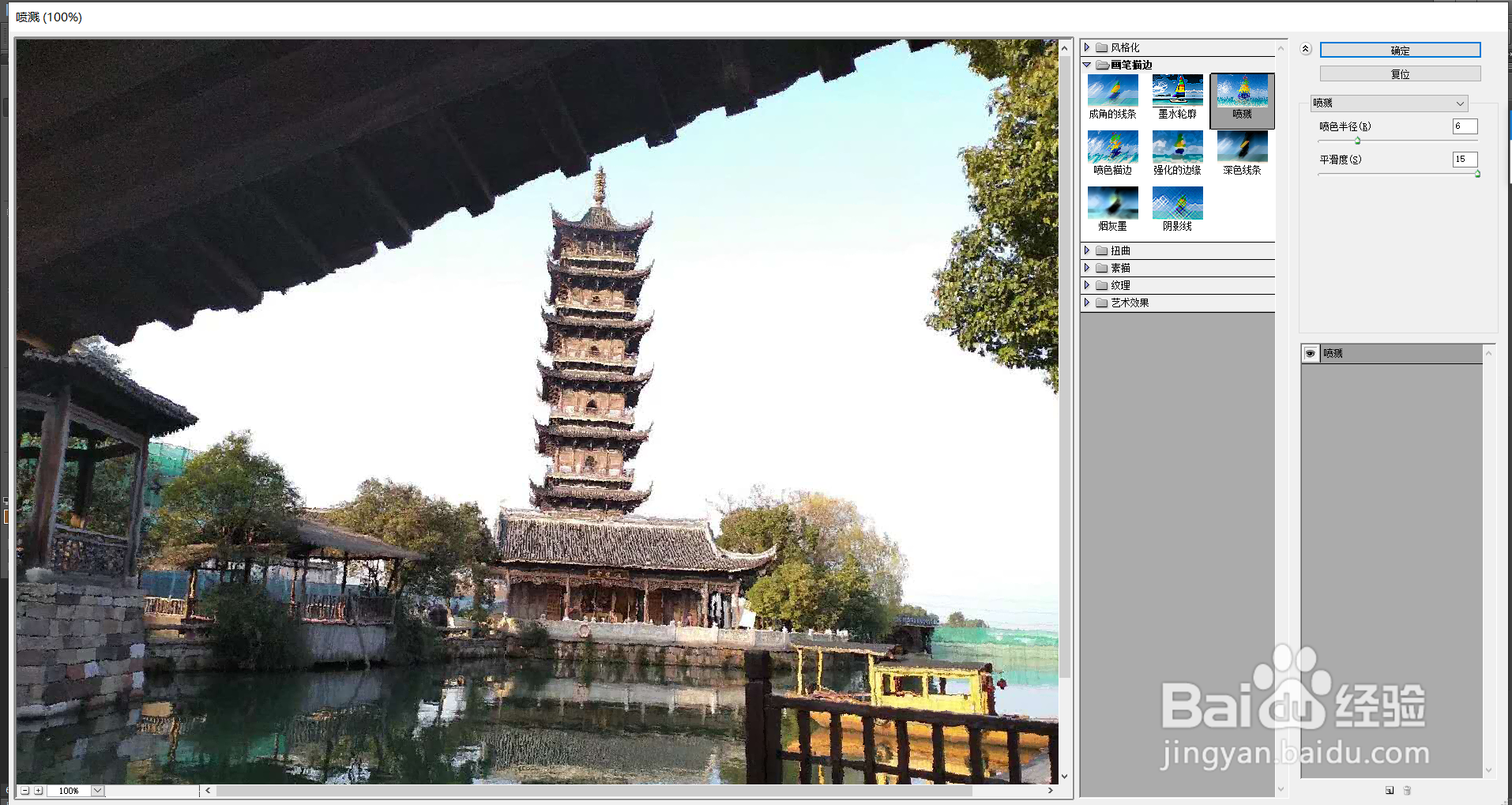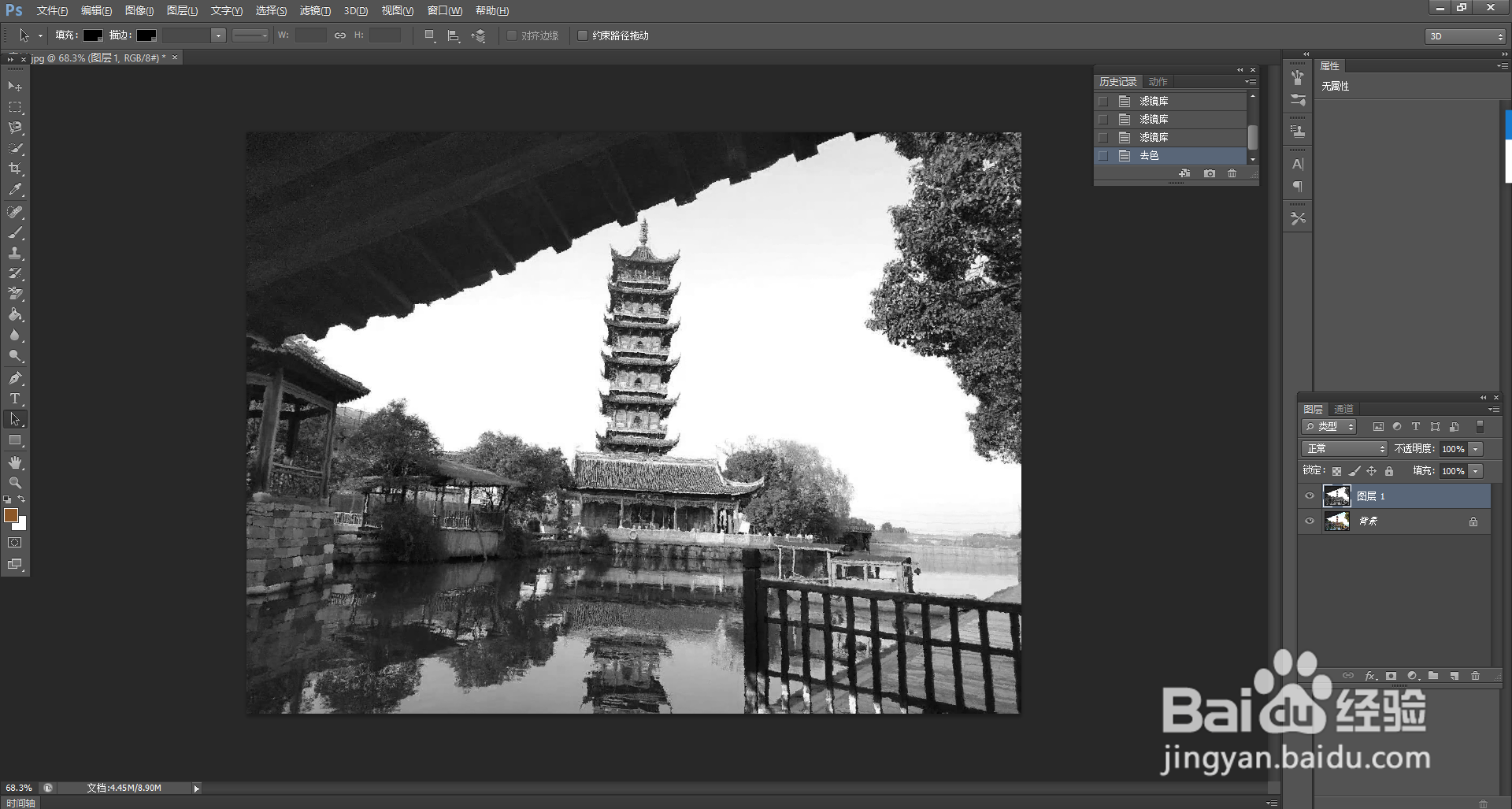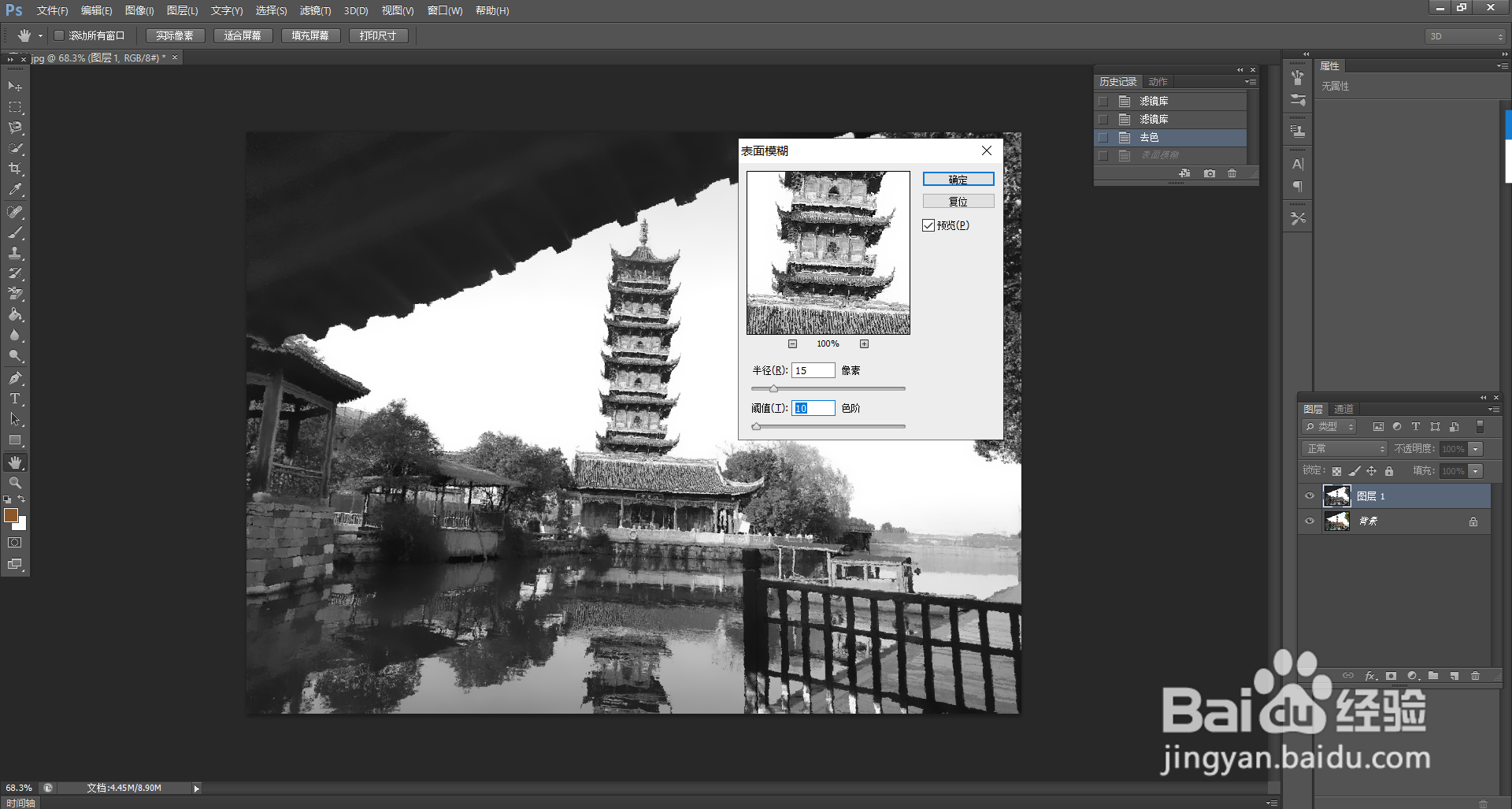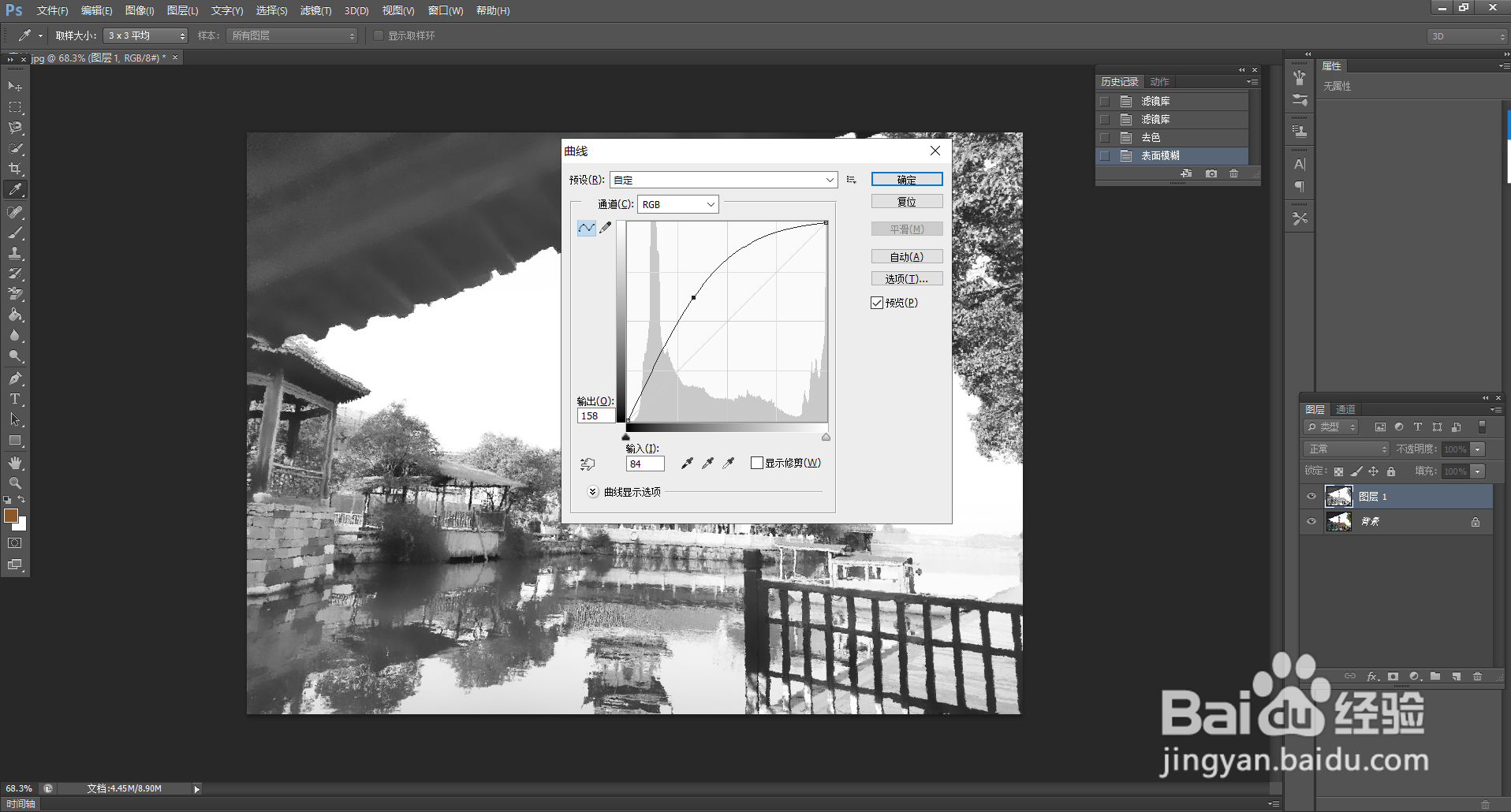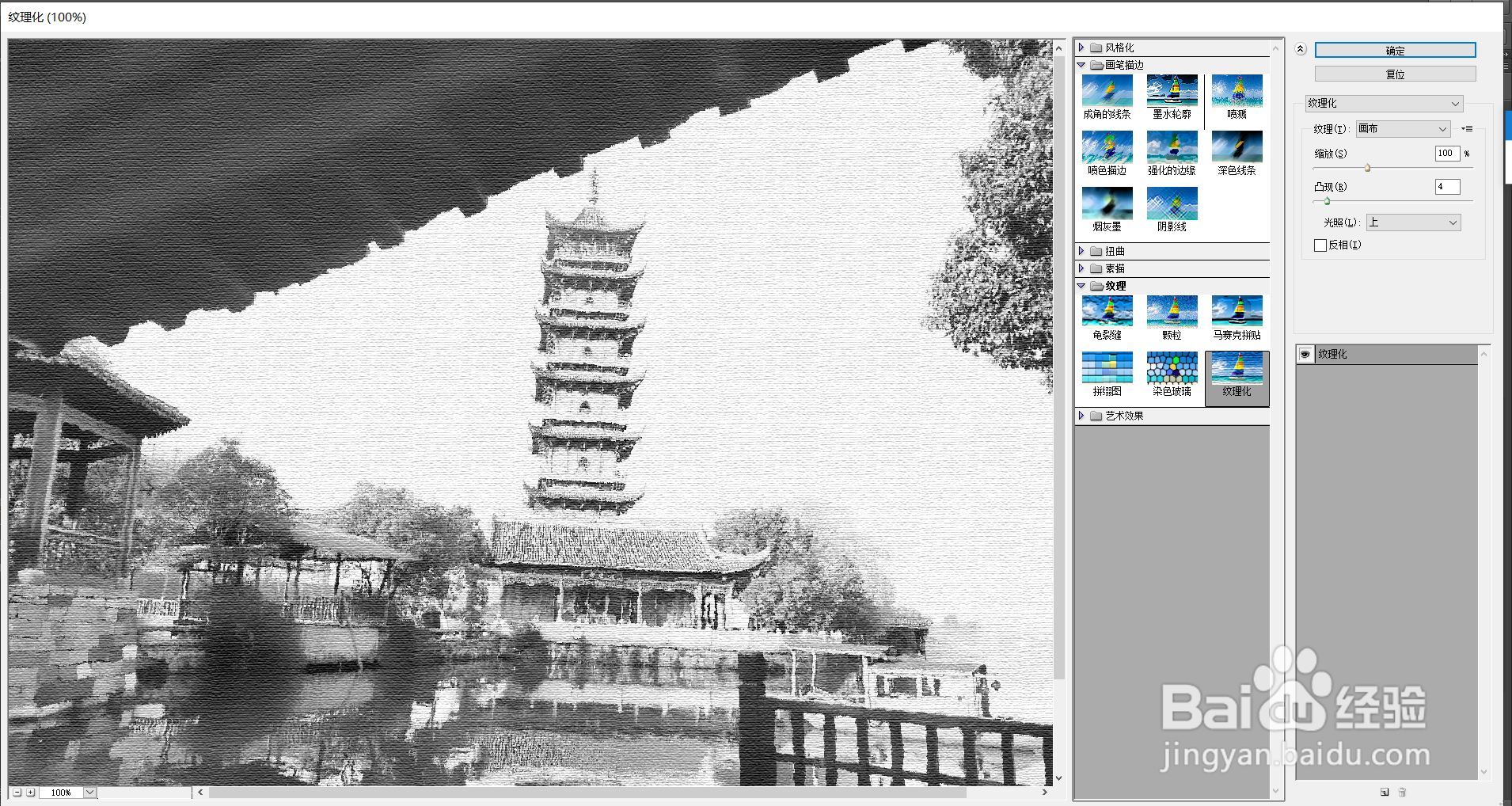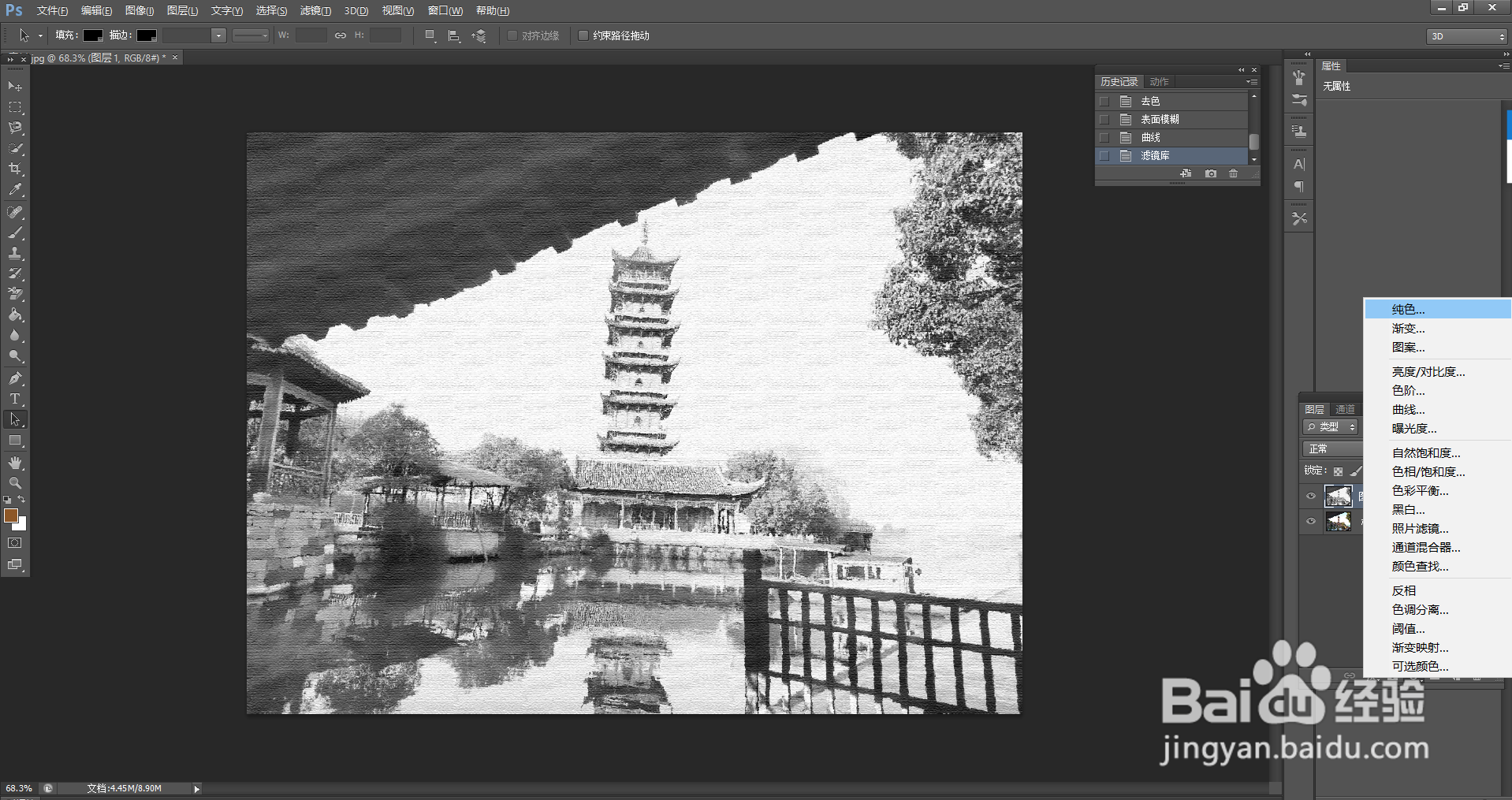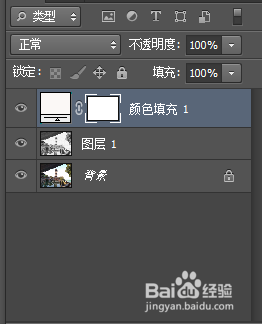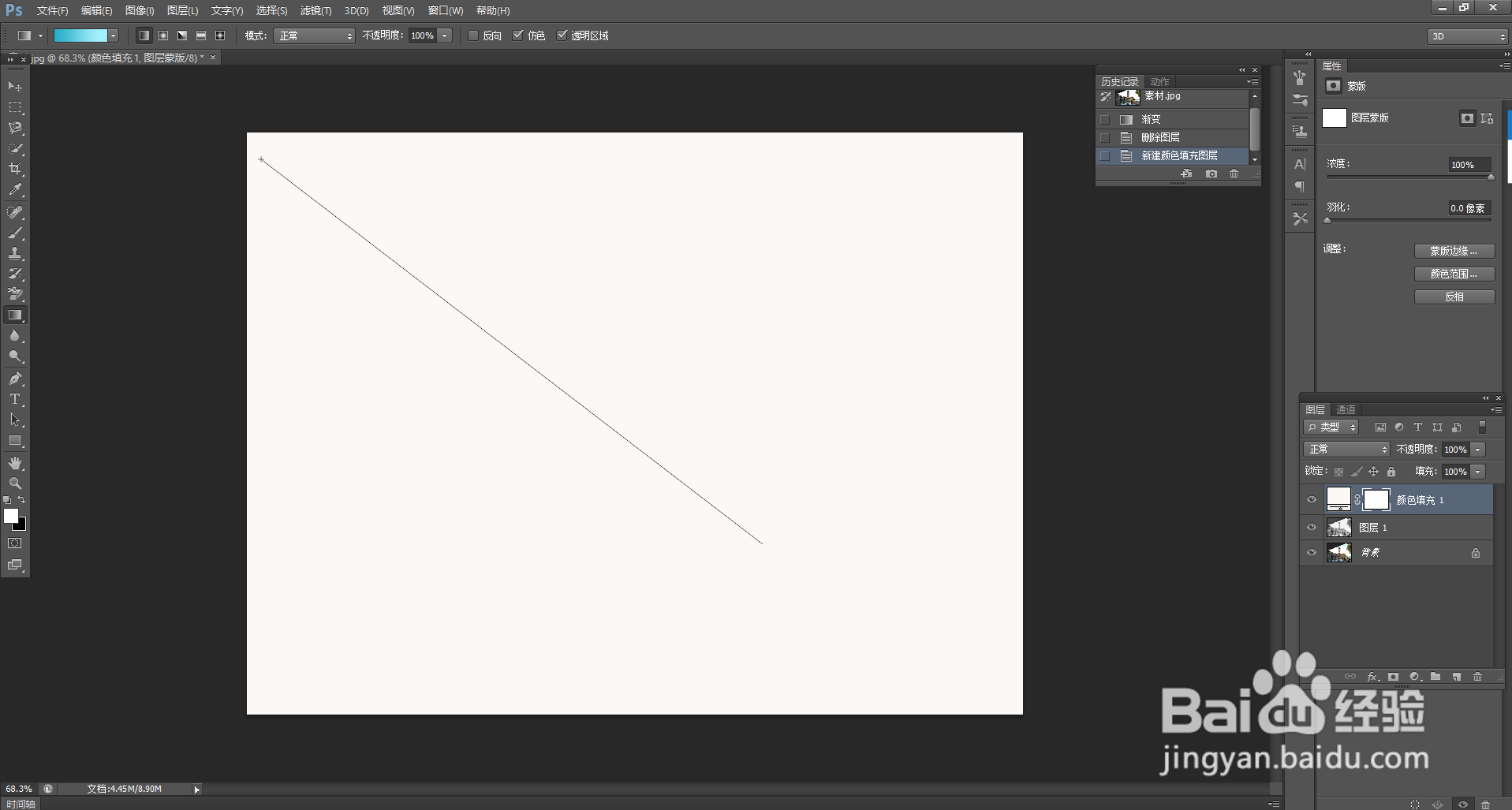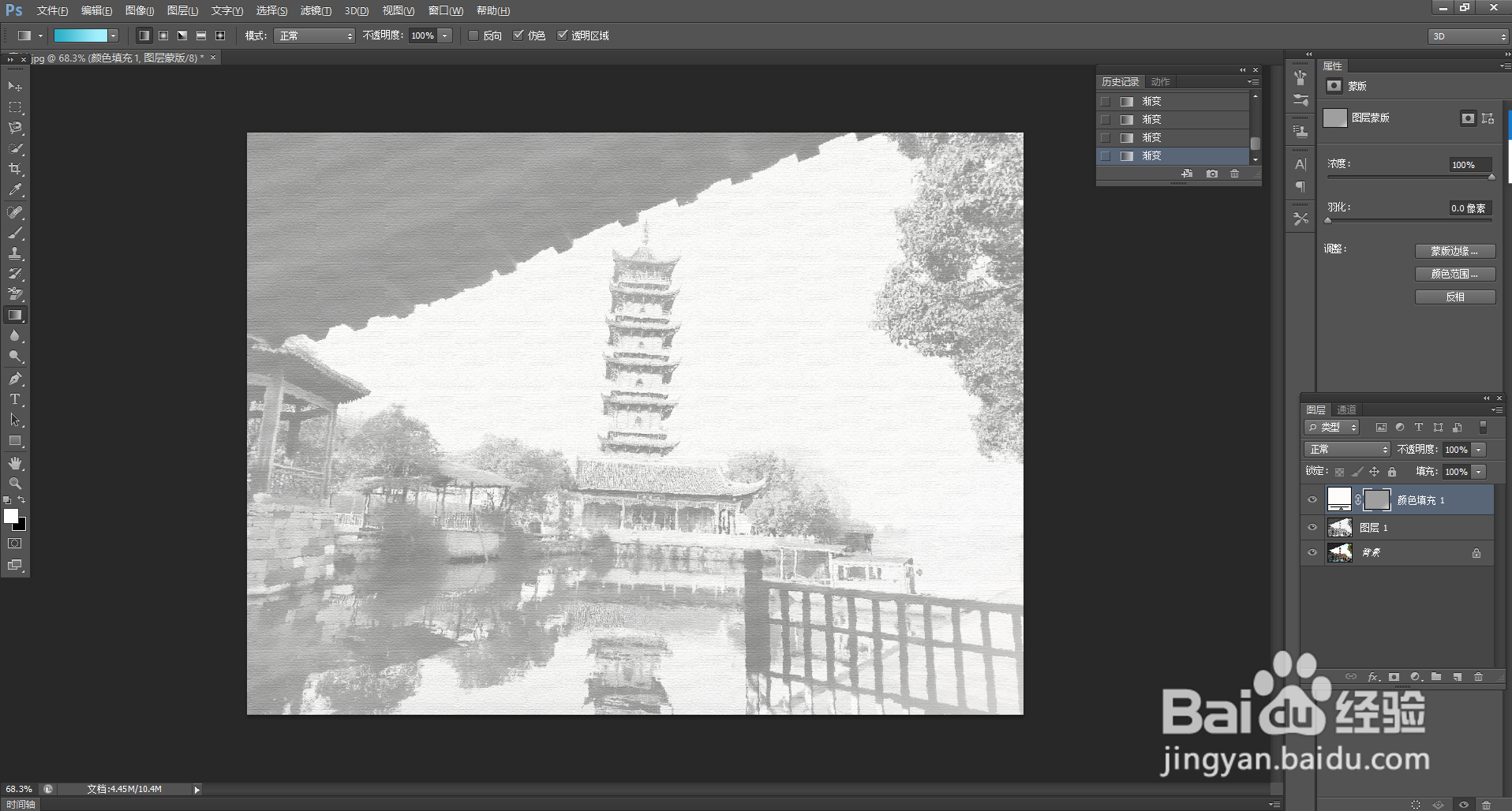PS图片变水墨画效果
1、将图Ctrl+J复制一层。
2、在滤镜中找到滤镜库 [滤镜] —— [喷漆效果] 将数值调整一下,点击确定。
3、Ctrl+shift+U给画去色。
4、在 [滤镜] 中找到 [模糊] [表明模糊] 数值调整一下,点击确定。
5、接着Ctrl+M调出曲线工具,将画面变亮一些,点击确定。
6、回到 [滤镜库] 里面,再添加一个 [纹理化] 的效果,点击确定。
7、接着在图片上方新建一个纯色图层,用渐变工具拉出来。
8、最后加上自己喜欢的元素就可以了。
声明:本网站引用、摘录或转载内容仅供网站访问者交流或参考,不代表本站立场,如存在版权或非法内容,请联系站长删除,联系邮箱:site.kefu@qq.com。
阅读量:48
阅读量:53
阅读量:90
阅读量:62
阅读量:45